scite编辑器中文版绿色小巧,多标签界面,支持40多种语法高亮及高亮导出、代码折叠、自动完成、编译运行等功能,高度可定制性,很好用。缺点是,SciTE 在设置好中文编码后的 Tab 距离无法精确等于两个汉字的间距;打开大型文件的效率不如 EmEditor,切换至大型文件所属标签的时间相当于重新打开(老机器比较明显),不过完全打开后编辑和滚动都很顺畅,很稳定,比 Notepad++ 好用。
功能介绍
SciTE是一个基于SCIntilla的文本编辑器,免费开源。它最初用于演示SCIntilla,现已成长成为带编程特色的通用编辑器了。
使用说明
配置文件介绍
由于配置参数不是采用图形界面,而且出看配置代码会比较混乱,所以大家要睁大眼睛好好看咯~程序中几个比较重要的配置文件(都在SciTE目录下面):
SciTEGlobal.properties全局配置文件,一般不去改动。
SciTEUser.properties用户配置文件。对全局配置要改动的地方,都写在这个文件里。
SciTE.properties本地配置文件,也就是针对当前目录的配置文件,会覆盖全局和用户配置文件。
html.properties特定文件类型的配置文件,比如html.properties就是专门针对网页文件的配置文件。
SciTEGlobal.properties是程序的核心配置文件,所有的配置信息都在这个文件里面。一般情况下我们是不要改动这个文件。为什么不能在这个里面修改呢,其实也不是不可以,主要是因为yidabu网站的测试,在重装SciTE时,全局配置文件会被覆盖,那么不再这文件修改那在哪修改呢?这就用到了程序为我们提供的用户配置文件
SciTEUser.properties。你可以对照SciTE文本编辑器的帮助手册,逐条查看对照
SciTEGlobal.properties,把要修改的属性记下来,写到sciteuser.properties中,因为在用户配置文件的配置优先于全局配置文件。而且在在重装SciTE之后用户配置文件则不会覆盖掉的。
快捷键说明
CtrlKeypad放大文字
CtrlKeypad-缩小文字
CtrlKeypad/还原文字大小到默认值
CtrlTab在最近打开的两个文件间循环
Tab缩进一个tab.在用scite写笔记时,每段一般按Tab缩进,而不是按空格。从网上复制一篇文章到scite文本编辑器,全选,按一下tab,首行标题顶格,二级标题顶部,就完成所用的文档格式化。
ShiftTab取消一个tab的缩进
CtrlBackSpace从光标位置删除到一个词的开始处,中文由于无法断词,如果用的是中文标点,就变成一直删除到行首了。如果用的英文标点,就删除到上一个英文标点处
CtrlDelete从光标位置删除到一个词的结束处
CtrlShiftBackSpace从光标位置删除到行首
CtrlShiftDelete从光标位置删除到行尾
CtrlHome光标移动到文档开始处
CtrlShiftHome从光标处开始选择文本一直到行首
AltHome到显示的行首。按End时光标只是移到行首第一个字的前面
AltShiftHome扩展选择到行首CtrlEnd光标移动到文档结束处
CtrlShiftEnd从光标处选择文本一直到文档结束处
AltEnd光标移动到行尾
AltShiftEnd扩展选择到行尾
CtrlKeypad*展开或收缩光标所在的折叠区域。这个很好记忆,这样理解:*号很象圆形的折叠符号
CtrlF2创建或删除一条书签.在写很长的文档或代码时,加一个书签就很方便地可以跳来跳去F2跳到下一条书签
AltF2扩展选择到下一条书签.有什么用呢,创建两条书签,光标移动到要选中的开始处,按快捷键,两条书签之间的内容就选中了
注意事项
SciTE所有的配置参数都是文本式的配置文件。
本压缩包为方便新用户,使用全局配置,针对一般文本编辑,非编程环境,如果你有自己的配置,可以只提取语言文件。
Context.cmd用于集成到资源管理器的全局右键菜单,大家根据自己喜好决定吧。
∨ 展开
 exe4j 64位
exe4j 64位 split4g(ps3分割软件)
split4g(ps3分割软件)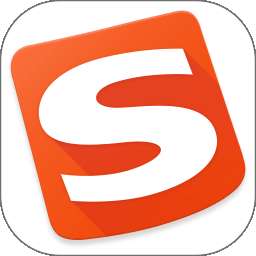 电脑搜狗输入法医生版
电脑搜狗输入法医生版 宅急送快递单号查询
宅急送快递单号查询 zotero文献管理软件
zotero文献管理软件 lingoes翻译家
lingoes翻译家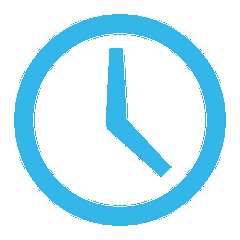 多功能桌面时钟软件
多功能桌面时钟软件 jabref文献管理
jabref文献管理 cnki e-study文献管理软件
cnki e-study文献管理软件


 dm二维码生成器软件
dm二维码生成器软件 汇信联连
汇信联连 jgj/t436-2018住宅建筑室内装修污染控制技术标准
jgj/t436-2018住宅建筑室内装修污染控制技术标准 管友服装销售管理系统
管友服装销售管理系统 世新照片抽奖软件最新版
世新照片抽奖软件最新版 智优库存管理企业版
智优库存管理企业版 晓东工具箱最新版
晓东工具箱最新版